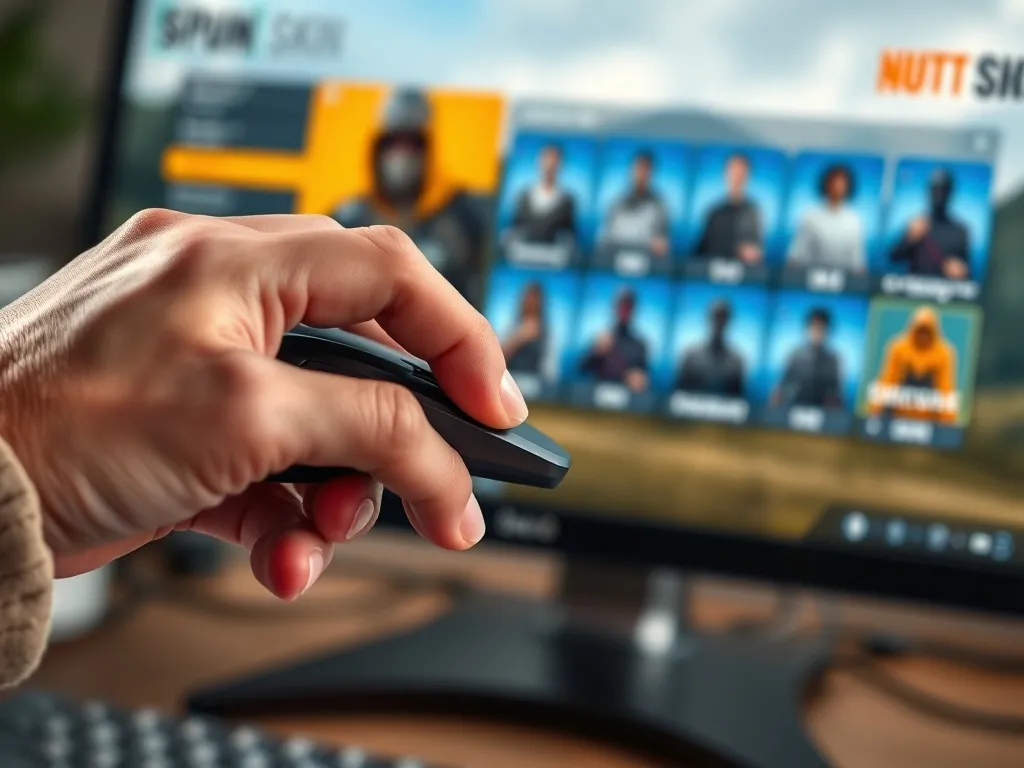Jak zmienić skina w MC? Przewodnik krok po kroku
Skórki w Minecraft to kluczowy element personalizacji postaci, który pozwala wyróżnić się w grze. W artykule znajdziesz szczegółowy przewodnik, jak zmienić skina w różnych wersjach Minecraft, w tym Java i Bedrock Edition, oraz jak stworzyć własny unikalny skin. Odkryj również, gdzie szukać inspiracji i pobierać skórki innych graczy!
Co to są skórki w Minecraft?
W świecie Minecraft, skórki pełnią funkcję modyfikacji wizualnej naszego bohatera, umożliwiając dostosowanie wyglądu postaci gracza do indywidualnych upodobań. Dzięki nim można wcielić się w dowolną postać, od superbohatera po ulubionego celebrytę. Skórki te są nie tylko estetycznym dodatkiem, ale również sposobem na wyrażenie własnego stylu w grze. Każdy gracz może wybierać pomiędzy domyślnymi skórkami, które oferuje gra, a tymi stworzonymi samodzielnie lub pobranymi z internetu.
Istnieje wiele stron internetowych, które oferują darmowe skórki do pobrania, a także narzędzia do ich tworzenia. Niektóre skórki zawierają również dodatkowe elementy, takie jak peleryny, które mogą nadać postaci jeszcze bardziej unikatowy wygląd. Zmiana skórki w Minecraft to krok, który może całkowicie odmienić doświadczenie z gry, dodając jej indywidualnego charakteru.
Jak zmienić skina w Minecraft Java Edition?
Aby dokonać zmiany skórki w wersji Minecraft Java Edition, należy skorzystać z oficjalnego programu uruchamiającego, czyli launchera Minecraft. Procedura ta jest stosunkowo prosta i intuicyjna, co pozwala szybko i efektywnie dostosować wygląd postaci do własnych preferencji. Wybór nowego wyglądu postaci to nie tylko kwestia estetyki, ale także sposób na wyrażenie siebie w grze.
Uruchomienie launchera Minecraft
Pierwszym krokiem w procesie zmiany skórki w Minecraft Java Edition jest uruchomienie oficjalnego launchera Minecraft. Jest to aplikacja, która umożliwia zarządzanie ustawieniami gry oraz jej aktualizacjami. Po otwarciu launchera należy zalogować się na swoje konto, co pozwoli uzyskać dostęp do wszystkich funkcji związanych z personalizacją postaci. Ważne jest, aby korzystać z oficjalnego launchera, ponieważ tylko wtedy będziemy mieli możliwość pełnego dostosowania wyglądu postaci.
Po zalogowaniu się do launchera, należy przejść do zakładki z ustawieniami skórki. W tym miejscu można zarządzać swoimi skórkami, wybierać spośród tych, które już posiadamy lub dodać nowe. Aby dodać nową skórkę, wystarczy załadować odpowiedni plik z dysku komputera. Warto również pamiętać o tym, że można dodać dodatkowe elementy, takie jak peleryny, co dodatkowo wzbogaci wygląd postaci.
Wybór nowej skórki
Wybierając nową skórkę, należy zwrócić uwagę na kilka kluczowych aspektów. Po pierwsze, warto zastanowić się nad tym, jaki model postaci chcemy wybrać. Dostępne są dwa główne modele – klasyczny i smukły, które różnią się szerokością ramion. Po określeniu modelu, należy załadować plik skórki z dysku komputera, który chcemy użyć. Proces ten jest szybki i prosty, a po jego zakończeniu możemy cieszyć się nowym wyglądem postaci w grze.
Warto również zwrócić uwagę na możliwość dodania peleryny do skórki. Jest to dodatkowy element, który może nadać postaci jeszcze bardziej unikalny wygląd. Aby dodać pelerynę, należy załadować odpowiedni plik w sekcji zarządzania skórkami. Po zakończeniu wszystkich kroków, możemy uruchomić grę i cieszyć się nowym wyglądem postaci, który będzie widoczny dla wszystkich graczy na serwerze.
Jak zmienić skina w Minecraft Bedrock Edition?
Zmiana skórki w Minecraft Bedrock Edition różni się nieco od wersji Java, jednak jest równie intuicyjna. W tej wersji gry zmiana wyglądu postaci odbywa się za pomocą menu wyboru skórek. Gracze mogą wybierać spośród szerokiej gamy klasycznych wyglądów, które dostępne są w grze. Proces ten jest prosty i nie wymaga skomplikowanych działań ani dodatkowego oprogramowania.
Aby zmienić skina w Bedrock Edition, należy przejść do menu personalizacji postaci. W tym miejscu można przeglądać dostępne skórki oraz dodawać nowe. Warto zwrócić uwagę na to, że w Bedrock Edition istnieje możliwość kupowania dodatkowych skórek w sklepie gry, co pozwala na jeszcze większe zróżnicowanie wyglądu postaci. Po dokonaniu wyboru, zmiany zostaną automatycznie zapisane i widoczne w grze.
Jak zmienić skina w TLauncher?
Zmienianie skórki w TLauncher to proces nieco inny niż w oficjalnych wersjach Minecraft, ale nadal jest to popularna opcja wśród wielu graczy. TLauncher to alternatywny launcher dla Minecraft, który umożliwia łatwe zarządzanie grą i personalizację postaci. Warto pamiętać, że skórka ustawiona w TLauncher będzie widoczna tylko dla innych użytkowników tego samego launchera, co może być pewnym ograniczeniem w porównaniu do oficjalnych wersji.
Rejestracja i logowanie
Aby zmienić skórkę w TLauncher, konieczne jest zarejestrowanie się na oficjalnej stronie tego launchera. Proces rejestracji jest prosty i wymaga jedynie podania podstawowych danych. Po zakończeniu rejestracji można zalogować się na swoje konto i uzyskać dostęp do opcji personalizacji postaci. Warto zwrócić uwagę na to, że TLauncher oferuje szeroką gamę gotowych skórek do wyboru, a także umożliwia załadowanie własnych plików ze skinami.
Po zalogowaniu się na konto, należy przejść do sekcji zarządzania profilami. W tym miejscu można przesłać plik ze skinem, który chcemy zastosować. Proces ten jest szybki, a po jego zakończeniu możemy cieszyć się nowym wyglądem postaci. Warto również zwrócić uwagę na możliwość dodania dodatkowych elementów, takich jak peleryny, co dodatkowo wzbogaca wygląd postaci.
Gdzie szukać skinów do Minecraft?
Poszukiwanie idealnej skórki do Minecraft to proces, który może dostarczyć wiele satysfakcji. Istnieje wiele stron internetowych oferujących darmowe skórki do pobrania, a także narzędzia do ich tworzenia. Jednym z popularnych sposobów zdobycia skórki jest pobieranie skina innego gracza. Aby to zrobić, należy skorzystać z wyszukiwarek dostępnych na stronach z skinami, gdzie wpisując nick gracza, można znaleźć jego profil i pobrać skórkę.
Pobieranie skina innego gracza
Pobieranie skina innego gracza to proces, który wymaga niewielkiego wysiłku, a może dostarczyć wiele satysfakcji. Aby rozpocząć, należy znaleźć stronę oferującą możliwość wyszukiwania i pobierania skórek. Po wejściu na taką stronę, w polu wyszukiwania należy wpisać nick gracza, którego skórkę chcemy pobrać. Po znalezieniu profilu gracza można kliknąć odpowiednią ikonę, aby pobrać jego skórkę na swój komputer.
Warto pamiętać, że pobieranie skórki innego gracza oznacza, że będziemy wyglądać identycznie jak on, co może być zarówno zaletą, jak i wadą. Dlatego warto zastanowić się, czy nie lepiej stworzyć własny, unikalny wygląd postaci, który będzie w pełni odzwierciedlał nasz styl i upodobania. Tworzenie własnych skórek to proces, który można przeprowadzić za pomocą specjalnych narzędzi dostępnych online.
Jak stworzyć własny skin w Minecraft?
Tworzenie własnego skina do Minecraft to świetny sposób na wyrażenie swojej kreatywności i stworzenie unikalnego wyglądu postaci. Istnieje wiele narzędzi online, które umożliwiają projektowanie skórek od podstaw, oferując szeroką gamę opcji i narzędzi do edycji. Proces ten może być bardzo satysfakcjonujący, a efekt końcowy – wyjątkowy i niepowtarzalny.
Własnoręcznie zaprojektowana skórka to nie tylko sposób na wyróżnienie się w tłumie, ale także doskonała okazja do zabawy i eksperymentowania z różnymi stylami graficznymi w grze.
Podczas tworzenia własnej skórki, warto zwrócić uwagę na szczegóły, takie jak paleta kolorów i drobne elementy dekoracyjne, które mogą nadać postaci wyjątkowego charakteru. Można także dodać efekty specjalne, takie jak cienie czy tekstury, co dodatkowo wzbogaci wygląd skórki. Po zakończeniu projektu, wystarczy załadować plik ze skinem do gry i cieszyć się swoim dziełem podczas rozgrywki.
Co warto zapamietać?:
- Skórki w Minecraft to wizualne modyfikacje postaci, które pozwalają na personalizację wyglądu gracza.
- W Minecraft Java Edition zmiana skórki odbywa się przez oficjalny launcher, gdzie można dodać nowe skórki oraz elementy, takie jak peleryny.
- W Minecraft Bedrock Edition zmiana skórki jest intuicyjna i odbywa się przez menu personalizacji, z możliwością zakupu dodatkowych skórek w sklepie gry.
- TLauncher, alternatywny launcher, umożliwia zmianę skórki, ale jest widoczna tylko dla użytkowników tego samego launchera.
- Skórki można pobierać z różnych stron internetowych lub tworzyć własne za pomocą narzędzi online, co pozwala na wyrażenie kreatywności.